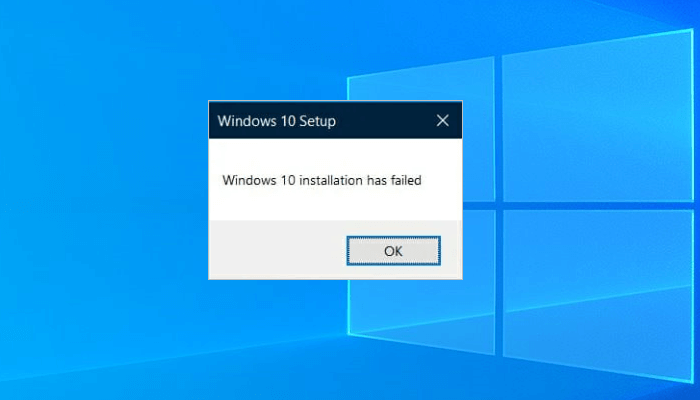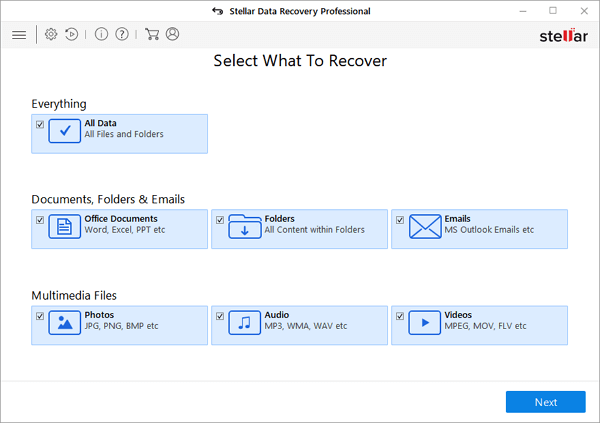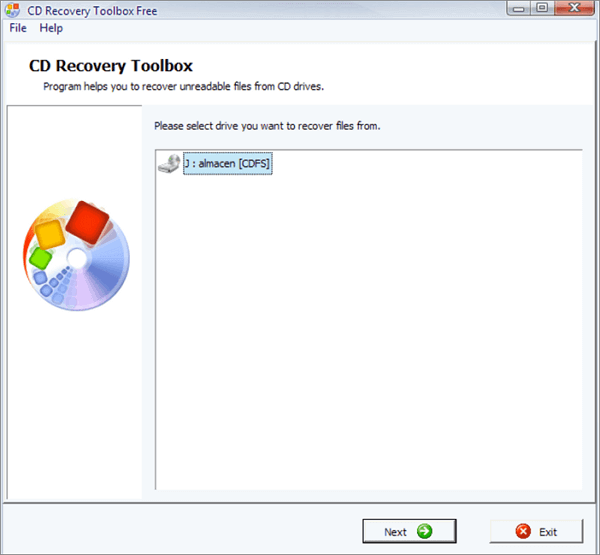페이지 목차
하드 드라이브의 가장 큰 문제가 무엇인지 아십니까? 글쎄, 그것은 그들의 제한된 신뢰성입니다. 하드 드라이브의 고장은 언제든지 더 큰 재앙입니다. 데이터에 대한 접근성을 잃을 뿐만 아니라 장치의 전반적인 성능에도 영향을 줄 수 있습니다. 전문 데이터 복구 소프트웨어 또는 서비스를 사용하여 대부분의 하드 드라이브 오류를 쉽게 복구할 수 있습니다.
문서 목록:
- WD 외장 하드 드라이브 데이터 손실의 원인
- EaseUS 데이터 복구 서비스로 데이터 복구
![]()
- WD 외장 하드 드라이브에서 삭제된 파일 복구
WD 외장 하드 드라이브 데이터 손실의 원인
WD 외장 하드 드라이브 데이터 손실 뒤에 몇 가지 이유가 있습니다. 그 원인을 알고 싶다면 아래에서 제공하는 몇 가지를 확인하십시오.
물리적 손상
물리적 손상은 WD 외장 하드 드라이브를 분실하는 가장 두드러진 이유 중 하나입니다. DIY 옵션을 운영하는 것은 사용자가 원하는 대로 결과를 내는 경우가 거의 없습니다. 이러한 옵션은 종종 데이터 복구 작업을 훨씬 더 복잡하게 만듭니다.
사고로 인한 삭제
그것은 하드 드라이브에서 파일 손실의 가장 일반적인 원인 중 하나입니다. 몇 번의 키 입력과 마우스 클릭만으로 데이터를 영원히 잃을 수 있습니다. 또한 때로는 데이터 손실이 우발적으로 발생할 수도 있습니다. 어린이는 컴퓨터 시스템에 액세스할 수 없는 경우에도 우발적인 데이터 손실의 가장 두드러진 원인 중 하나일 수 있습니다.
하드 드라이브 포맷
누군가가 하드 드라이브에서 데이터를 포맷한 경우 우연이든 고의든 상관없이 언제든지 큰 재앙이 될 수 있습니다. 또한 때때로 새 운영 체제를 설치하고 바이러스 또는 기타 문제를 제거하는 동안 하드 드라이브를 포맷해야 할 수도 있습니다.
하드 드라이브의 구조 변경
하드 드라이브는 하드 드라이브의 한 부분으로 작동하는 가상 디스크 드라이브 세트입니다. 이러한 파티션은 사용자의 기본 설정에 따라 생성됩니다. 이러한 파티션에서 작업하는 동안 때때로 데이터와 정보가 손실될 수 있습니다. 또한 파티션 할당 해제 중에도 데이터 손실이 발생할 수 있습니다.
소프트웨어 문제
소프트웨어에서 문제가 발생하면 하드 드라이브 데이터가 손실될 수도 있습니다. 프로그램 또는 컴퓨터 정지와 같은 문제에 직면한 경우 제때 처리하지 않으면 외장 하드 드라이브의 데이터 손실에 더 직면할 수 있음을 나타냅니다. 정지된 프로그램을 강제로 중지하면 현재 진행 상황이 손실되어 언제든지 응용 프로그램이 충돌할 수 있습니다.
하드웨어 문제
하드 디스크는 기본 데이터를 저장하는 보조 저장 장치입니다. 하드 드라이브 또는 해당 부품의 문제로 인해 컴퓨터가 이 섹터를 읽거나 액세스할 수 없으므로 액세스할 수 없습니다.
데이터 복구 서비스로 WD 외장 하드 드라이브 데이터 복구
하드 드라이브에서 데이터 손실은 가장 성가신 문제 중 하나입니다. PC 작업을 하면서 마주할 수 있는 최악의 상황입니다. 이는 언제든지 데이터 손실 및 보안 위협으로 이어집니다. EaseUS 데이터 복구 서비스는 WD 외장 하드 드라이브에서 손실된 파일을 복구하는 최고의 방법 중 하나입니다.
EaseUS 수동 데이터 복구 서비스 언제든지 완전한 데이터 복구를 즐길 수 있는 가장 빠르고 안전한 옵션 중 하나입니다. 2004년부터 지속적으로 고급 서비스를 제공하고 있는 전문 데이터 복구 서비스입니다. 플랫폼에는 완벽한 도구의 형태로 경험을 요약한 고도로 자격을 갖춘 경험이 풍부한 전문가 팀이 있습니다.
일대일 수동 복구 서비스는 EaseUS 데이터 복구 전문가에게 문의하세요. 무료 진단 후 다음 서비스를 제공할 수 있습니다.
- 손상된 RAID 구조, 부팅할 수 없는 Windows OS 및 손상된 가상 디스크 파일 복구
- 손실된 파티션 및 다시 파티션된 드라이브 복구/복구
- 하드 드라이브 포맷 해제 및 원시 드라이브 복구(BitLocker 암호화 드라이브)
- GPT 보호 파티션이 되는 디스크 수정
팁: 클릭 몇 번으로 전문가 팀과 연결하여 전문가의 도움을 받을 수 있습니다.
1단계. 라이브 채팅을 통해 EaseUS 전문가에게 문제를 설명하세요.
2단계. 장치에 대한 무료 진단을 참을성 있게 기다립니다. 그에 따라 서비스에 대한 견적을 받으십시오.
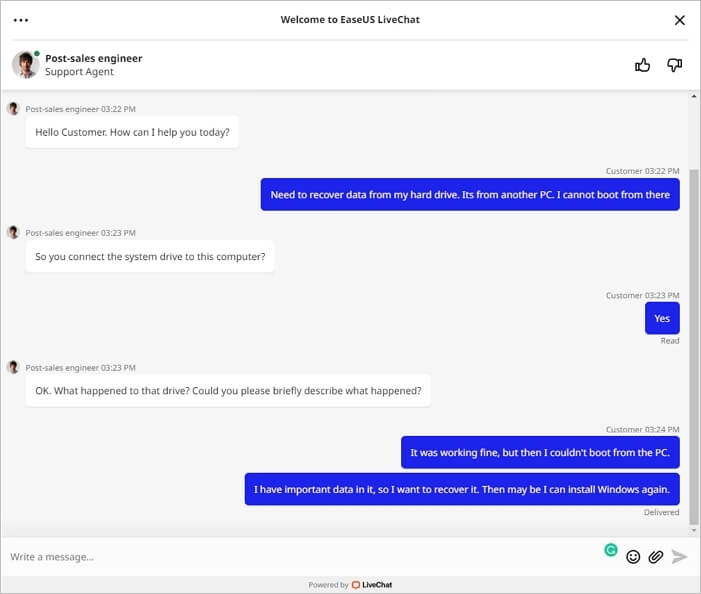
3단계.하나의 수동 복구 서비스로 전문가와 쉽게 연결할 수 있으며 언제든지 무료 진단이 가능합니다.
서비스가 필요한지 궁금하다면 상황이 어려울 때 필요할 수 있습니다. 이에 비해 복구 소프트웨어는 그 작업을 대신 수행할 수 있습니다. 중요한 데이터인 경우 전문가의 조언을 따르는 것이 좋습니다.
소프트웨어를 사용하여 WD 외장 하드 드라이브에서 삭제된 파일 복구
EaseUS 데이터 복구 소프트웨어 는 삭제, 포맷 또는 손실된 데이터를 편리하게 복구하는 데 절대적인 도움이 됩니다. 신뢰성과 신뢰성으로 유명한 완전한 전문가의 도움입니다. 이 도구는 삭제, 파티션 손실, OS 충돌, 바이러스 공격, 포맷 또는 기타 데이터 손실 상황 후에 손실된 모든 파일, 비디오, 사진, 문서 등을 효율적으로 복구할 수 있습니다. 이 도구는 간단하고 탐색하기 쉬운 복구 프로세스를 제공하고 사용자가 데이터 파일을 매우 효율적으로 복구할 수 있도록 도와줍니다.
특징:
- 편리한 액세스를 위한 유연한 스캔 모드
- 복구 전 미리보기 확인
- 다양한 파일 형식에서 잘 작동합니다.
WD 외장 하드 드라이브에서 데이터를 복구하는 방법
하드 드라이브에서 데이터 손실은 확실히 큰 문제입니다. 이 문제에 직면한 모든 사람은 즉시 절대적인 지원을 받기를 원합니다. 데이터 복구 옵션과 관련하여 EaseUS Data Recovery Wizard는 언제든지 원활하고 효율적인 데이터 복구를 보장하는 옵션입니다. 여기에서는 외장 하드 드라이브에서 데이터를 복구하는 전체 단계를 제공합니다.
1단계 : 컴퓨터에서 EaseUS 데이터 복구 마법사를 실행합니다.
파일을 삭제한 드라이브를 선택하고 스캔을 시작하십시오. 이 소프트웨어를 사용하면 HDD, SSD, USB 드라이브, SD 카드, 펜 드라이브, 카메라 등 모든 장치에서 손실된 데이터를 복구할 수 있습니다.
2단계 : 파일 찾기 및 미리 보기
필터를 클릭하여 필요한 파일 형식을 선택할 수 있습니다. EaseUS 데이터 복구 소프트웨어는 사진, 비디오, 문서, 이메일, 오디오, 또는 압축 파일등과 같은 1000개 이상의 파일 형식을 지원합니다.
3단계 : 손실된 파일을 복구하기
마무리
자, 여러분! WD 외장형 하드 드라이브 데이터 복구에 대한 완전한 정보를 얻으셨기를 바랍니다. 특정 이유로 데이터를 잃어버린 경우에도 걱정하지 마십시오. EaseUS Data Recovery Wizard와 같은 데이터 복구 솔루션을 선택하면 언제든지 절대적인 도움을 받을 수 있습니다.
WD 외장 하드 드라이브 데이터 복구 FAQ
이 가이드는 WD 외장 하드 드라이브 데이터 복구에 대한 완전한 정보를 제공하려고 노력했습니다. 가장 성가신 상황 중 하나이며 중요한 데이터에 액세스하지 못할 수 있습니다. 우리는 하드 드라이브의 데이터 손실 동안 발생하는 다양한 문제를 해결하는 데 도움이 될 가장 많이 묻는 질문을 여기에 입력하려고 했습니다. 여기에서 이러한 질문과 답변을 자세히 살펴보고 다양한 쿼리에 대한 솔루션을 얻을 것을 권장합니다.
손상된 WD 여권 외장 하드 드라이브를 어떻게 수정합니까?
1단계. 데이터 복구 프로그램을 시작합니다.
2단계. 프로그램에서 감지해야 하는 WD 하드 디스크를 선택하고 "다음"을 누릅니다.
3단계 . 도구는 몇 분 안에 손실된 데이터를 검색하기 위해 장치 검색을 시작합니다.
4단계. 스캔이 완료되면 복구된 모든 파일을 빠르게 확인할 수 있습니다.
WD My Passport에서 파일을 검색하려면 어떻게 합니까?
WD My Passport에서 파일을 복구 하려면:
1단계. WD Passport를 컴퓨터에 연결합니다.
2단계. 이제 WD Passport를 선택하고 스캔합니다.
3단계 . 복구 가능한 파일을 미리 보고 검색할 파일을 선택합니다.
4단계. 파일 수정 날짜로 데이터 파일을 복구합니다.
5단계. 완벽하게 복원할 작업을 선택합니다.
PC에서 여권 하드 드라이브에 어떻게 액세스합니까?
1단계. 제어판을 실행하고 장치와 프린터를 봅니다.
2단계. 복원할 드라이브를 찾습니다.
3단계 . 드라이브의 속성 섹션을 연 다음 하드웨어 탭으로 이동합니다.
4단계. 장치 기능의 세 가지 항목이 화면에 표시됩니다.
5단계. 디스크 드라이브로 항목의 속성을 연 다음 설정 변경을 탭합니다.
-
Yvette는 수년간 IT 블로거로 활동하면서 다양함 경험은 쌓았습니다.EaseUS 팀에 합류한 이후 EaseUS 웹사이트 편집자로 활발하게 활동하고 있습니다.컴퓨터 데이터 복구, 파티션 관리, 데이터 백업 등 다양한 컴퓨터 지식 정보를 독자 분들에게 쉽고 재밌게 공유하고 있습니다.…

20+
년 경험

160+
개 지역

72 Million+
누적 다운로드 수

4.8 +
트러스트파일럿 평점





 September 03,2025
September 03,2025